
【ティラノビルダー】変数の数値を上限の数値より増えないようにする方法
ティラノビルダーで、変数の数値を上限の数値より増えないようにする方法について解説します。
今回は、変数hpの値が10より増えないようにします。
①変数の追加

「プロジェクト」→「変数管理」をクリックし、変数管理画面を開きます。

hp
上記の変数を追加します。
今回は変数名をhpとしました。
今回は、変数hpの初期値は1としました。
②シナリオの追加

シナリオを追加します。
今回はシナリオ名をlimitとしました。
③コール・コールリターンコンポーネントの表示

右上のアイコンをクリックします。
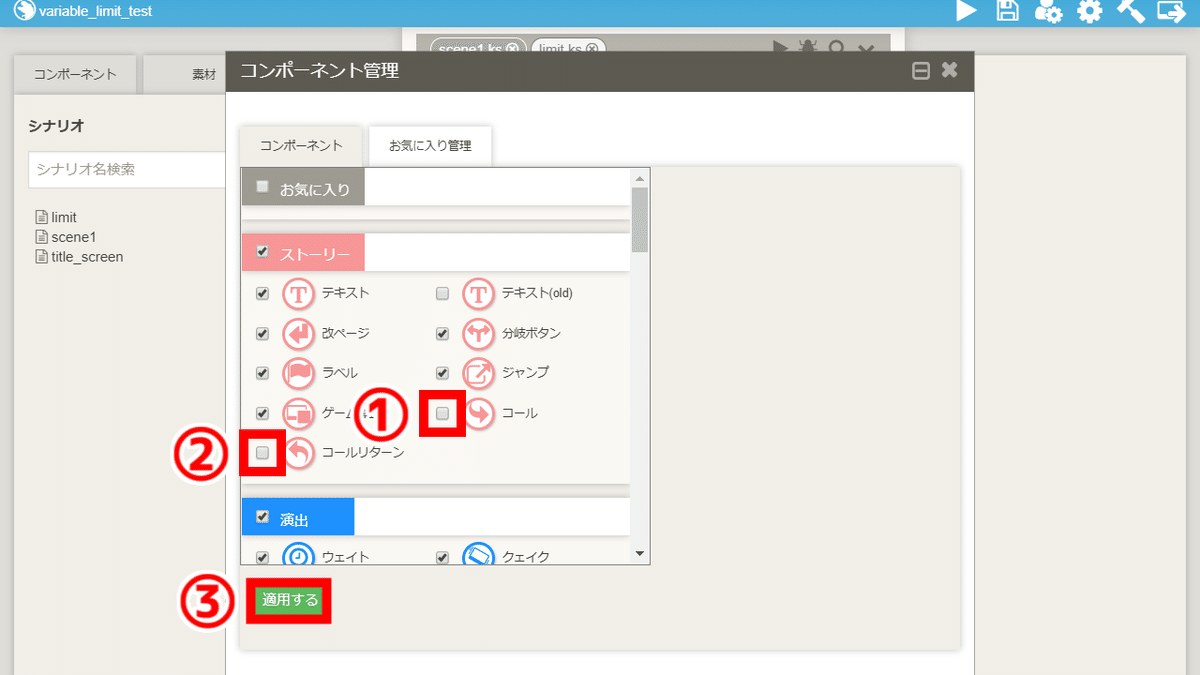
①「コール」にチェックを入れます。
②「コールリターン」にチェックを入れます。
③「適用する」をクリックします。
最後に、コンポーネント管理画面を閉じます。

コール・コールリターンコンポーネントが表示されました。
これで、コール・コールリターンコンポーネントの表示は完了です。
④limitの編集
④-(1) iscriptコンポーネントの配置

iscriptコンポーネントを配置します。

下記のコードを貼り付けます。
if (f.hp > 10) {
f.hp = 10;
}【コードの解説】
上記のコードは、変数hpの値が10を超えていた場合、変数hpの数値を10に変更するコードです。
④-(2) コールリターンコンポーネントの配置

コールリターンコンポーネントを配置します。
これでlimitの編集は完了です。
⑤scene1の編集
⑤-(1) ラベルコンポーネントの配置

heal
上記のラベルコンポーネントを配置します。
⑤-(2) 分岐ボタンコンポーネントの配置

分岐ボタンコンポーネントを配置します。
ターゲットにラベルhealを指定します。
⑤-(3) 停止コンポーネントの配置

停止コンポーネントを配置します。
⑤-(4) 変数設定コンポーネントの配置
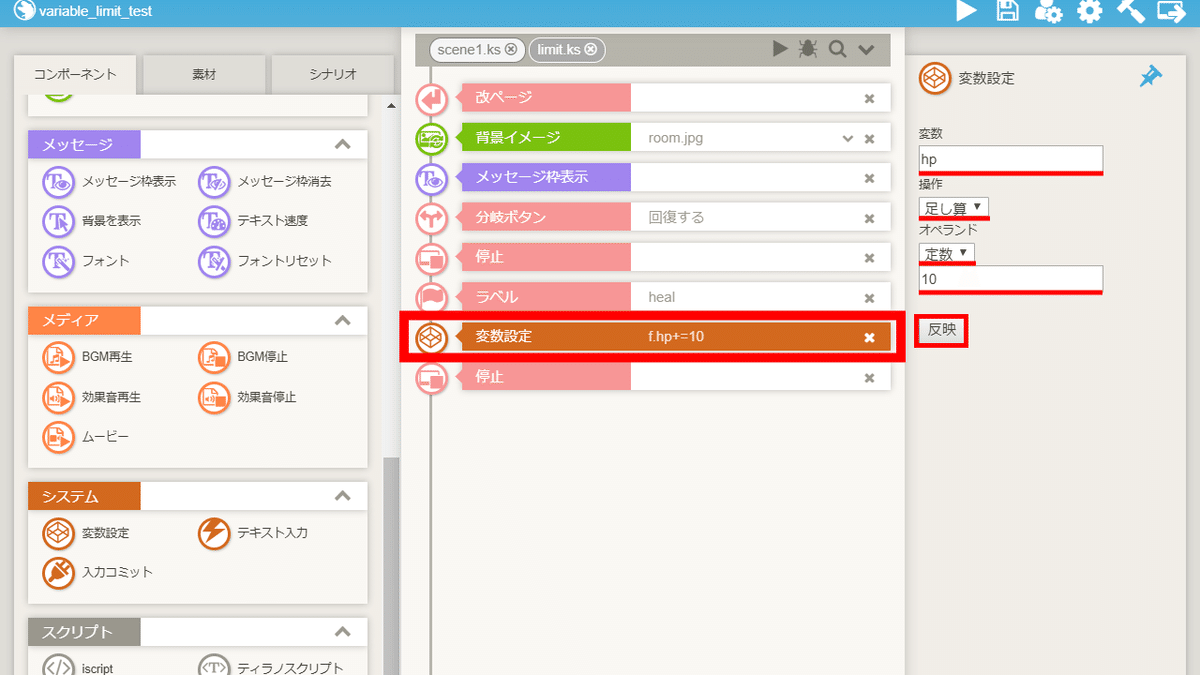
変数設定コンポーネントを配置し、各項目を設定します。
【変数】hp
【操作】足し算
【オペランド】定数を選択し、10と入力
【反映】各項目を設定した後、クリック
⑤-(5) ティラノスクリプトコンポーネントの配置

ティラノスクリプトコンポーネントを配置します。
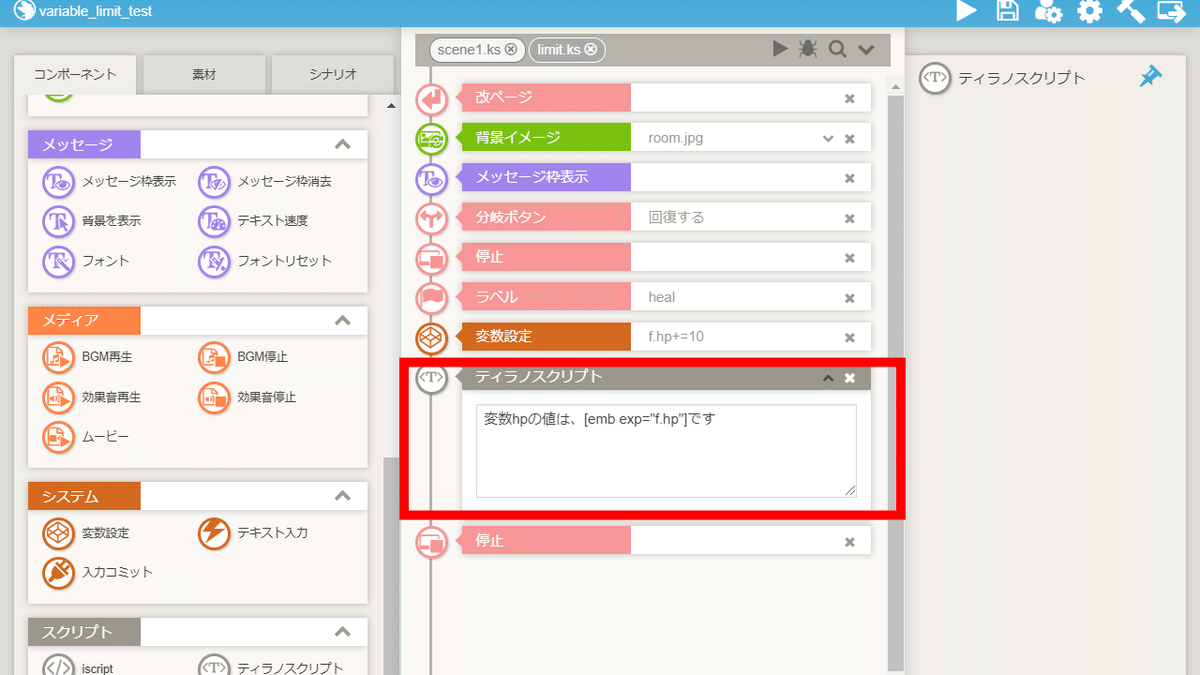
下記のコードを貼り付けます。
変数hpの値は、[emb exp="f.hp"]です
この状態で最初からプレビューすると、「変数hpの値は、11です」と表示されます。
⑤-(6) コールコンポーネントの配置

コールコンポーネントを配置します。
ストレージでlimit.ksを指定します。

この状態で最初からプレビューすると、「変数hpの値は、10です」と表示されます。
これで、変数の数値を上限の数値より増えないようにする手順は完了です。
以上で解説を終わります。おつかれさまでした。
